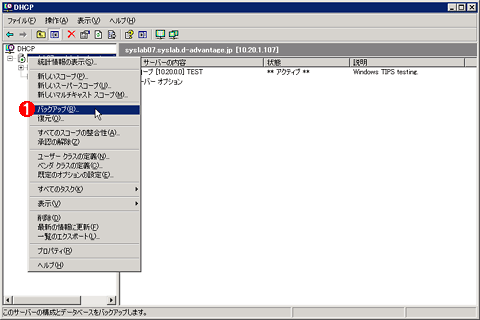| [Management] | |||||||||||
破損したDHCPデータベースを復元する(Windows Server 2003編)
|
|||||||||||
|
|||||||||||
| 解説 |
DHCPサービスは、LANを運用するために欠かすことのできない機能である。そのDHCPサーバがHDDのクラッシュなどで正しく動かなくなってしまった場合、IPアドレスやネットワーク設定情報の配布、(Active Directoryを運用している場合)DNSサーバへの登録などのDHCPサービスとの連携機能をうまく利用できなくなってしまうので、早急に復旧させる必要がある。
Windows Server 2003のDHCPサービスは、サービスの動作に関する設定とDHCPデータベースを使って稼働している。サービスが参照するデータベースのパスや監査といった項目は以下のレジストリに、DHCPデータベースは%SystemRoot%\system32\Dhcp\Backupに保存されている。この2カ所の情報をバックアップしておけば、いざというときの復旧が容易である。
HKEY_LOCAL_MACHINE\SYSTEM\CurrentControlSet\ |
DHCPデータベースに含まれる情報は、DHCPサービスの以下の設定項目である。
- スーパー・スコープ/マルチキャスト・スコープを含む全スコープ
- 予約
- リース
- サーバ/スコープ/予約/クラスなどの全オプション
ただしActive Directoryの運用で利用される、DNSに登録する際の資格情報(ユーザー名、ドメイン名、パスワード)は含まれない。
これらの情報を納めたDHCPデータベースをバックアップするには、明示的に行う手動バックアップと、デフォルトで60分ごとに行われる自動バックアップを利用すればよい。
本TIPSでは、Windows Server 2003システムにおける、DHCP設定のバックアップ/復元する操作方法を解説する。Windows 2000 Serverにおけるバックアップ/復旧方法については、今後別TIPSで取り上げる予定である。
| 操作方法 |
| [注意] |
|
レジストリに不正な値を書き込んでしまうと、システムに重大な障害を及ぼし、最悪の場合、システムの再インストールを余儀なくされることもあります。レジストリ・エディタの操作は慎重に行うとともに、あくまで御自分のリスクで設定を行ってください。何らかの障害が発生した場合でも、本Windows Server Insider編集部では責任を負いかねます。ご了承ください。 |
Windows Server 2003のDHCPサービスでは、DHCPデータベースは手動と自動のどちらかの方法でバックアップされる。ここでは、手動バックアップの操作方法、復元方法、バックアップ設定の変更方法に分けて解説する。
DHCP情報の手動バックアップ
DHCPデータベースを明示的に手動でバックアップするには、[DHCP]管理ツールを利用する。
[バックアップ]メニューを実行すると、バックアップ先フォルダを参照するダイアログが開くので、任意のフォルダを選択して[OK]をクリックすれば、即座にバックアップが行われる。このとき、バックアップ先のフォルダは、必ずローカルに存在するフォルダを指定する必要がある。フォルダ名を指定するだけで、特にファイル名は指定する必要がない。
次に、バックアップ先フォルダや監査ログの設定が保存されているレジストリもバックアップしておく。レジストリ・エディタを起動し、以下のキーをエクスポートしておけばよいだろう。
HKEY_LOCAL_MACHINE\SYSTEM\CurrentControlSet\ |
DHCPデータベースの復元
バックアップされたDHCPデータベースの情報を復元するには、[DHCP]管理ツールを利用する。
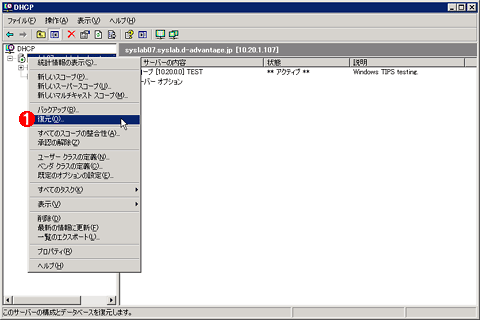 |
|||
| [DHCP]管理ツールでの復元 | |||
| [スタート]メニューから[管理ツール]−[DHCP]を起動する。左ペインでデータベースを復元したいサーバを選択し、右クリック・メニューを開く。 | |||
|
DHCPデータベースを復元する際には、バックアップが保存されているフォルダを指定する。するとDHCPサービスが一時的に停止し、復元が実行されてから自動でDHCPサービスが再起動する。つまり、この再起動の際に一時的にDHCPサービスが停止するので、DHCP要求が処理できなくなることに注意しておこう。また復元に使用できるのは、復元先のDHCPサービスと同じ言語バージョンで作成されたDHCPデータベースである。
必要があれば、バックアップ先フォルダや監査ログの設定が保存されているレジストリもバックアップから復元すればよい。その際に、念のため一時的に手動でDHCPサービスを停止し、レジストリを復元後、DHCPサービスを再起動した方がよいだろう。
バックアップ設定の変更
Windows Server 2003のデフォルトでは、DHCPデータベースのバックアップは60分間隔で%SystemRoot%\system32\Dhcp\Backupに「DhcpCfg」というファイル名で作成される。
バックアップの性質上、稼働中のサーバのシステム・ドライブ上に保管せず、別の物理ドライブ上に作成しておきたい。そういう場合には、DHCPサーバのローカルにあるドライブに限定されるが、バックアップ先を変更すればよい。ネットワーク共有にドライブ・レターを割り当ててバックアップ先に指定しても、正常にバックアップが作成されない点に注意が必要である。バックアップ先フォルダにAdministrators/DHCP Administratorグループにのみアクセス権を与えておくと、一般ユーザーの誤操作による事故を防止できる。
また、バックアップ間隔(デフォルトでは60分)を変更したい場合には、以下のレジストリ値を編集する。編集中はDHCPサービスを一時的に停止し、設定変更後にDHCPサービスを再起動するとよいだろう。
| 項目 | 内容 |
| キー | HKEY_LOCAL_MACHINEの\SYSTEM\CurrentControlSet\Services\DHCPServer\Parameters |
| 値の名前 | BackupInterval |
| 型 | REG_DWORD |
| 値の内容 | バックアップする分単位の間隔。デフォルトは60(10進数表記の場合) |
|
DHCPデータベースの自動バックアップ間隔 |
|
| DHCPデータベースの自動バックアップ間隔は、このレジストリ値に分単位で時間を設定すればよい。 | |
ただしレジストリ値を直接書き換えるなどして、バックアップ先フォルダを変更すると、以後、自動バックアップが行われなくなることがある。そのような場合には、上記レジストリ値を適切に設定し、明示的に手動でバックアップを行えば、以後は自動バックアップ機能が作動するようになる。![]()
| 関連記事(Windows Server Insider) | ||
| Windows TIPS:DHCPサーバの構成情報をバックアップ/移行する | ||
この記事と関連性の高い別の記事
- DHCPリレー・エージェントを使う(TIPS)
- 不正なDHCPサーバを見付ける(TIPS)
- DHCPのスコープを分割して冗長構成にする(Windows Server 2008 R2編)(TIPS)
- DHCPサーバの構成情報をバックアップ/移行する(TIPS)
- DHCPサーバのスコープ・オプションを追加定義する(TIPS)
- DHCPサーバを冗長構成で運用する方法(TIPS)
このリストは、デジタルアドバンテージが開発した自動関連記事探索システム Jigsaw(ジグソー) により自動抽出したものです。

| 「Windows TIPS」 |
- Azure Web Appsの中を「コンソール」や「シェル」でのぞいてみる (2017/7/27)
AzureのWeb Appsはどのような仕組みで動いているのか、オンプレミスのWindows OSと何が違うのか、などをちょっと探訪してみよう - Azure Storage ExplorerでStorageを手軽に操作する (2017/7/24)
エクスプローラのような感覚でAzure Storageにアクセスできる無償ツール「Azure Storage Explorer」。いざというときに使えるよう、事前にセットアップしておこう - Win 10でキーボード配列が誤認識された場合の対処 (2017/7/21)
キーボード配列が異なる言語に誤認識された場合の対処方法を紹介。英語キーボードが日本語配列として認識された場合などは、正しいキー配列に設定し直そう - Azure Web AppsでWordPressをインストールしてみる (2017/7/20)
これまでのIaaSに続き、Azureの大きな特徴といえるPaaSサービス、Azure App Serviceを試してみた! まずはWordPressをインストールしてみる
|
|